PostIn入门到实战(10) - 如何通过测试计划+定时任务实现接口自动化回归测试
PostIn的自动化测试可以帮助公司在软件快速迭代期间保证软件质量,PostIn可以对核心功能(如登录、交易)建立自动化脚本库,通过设置 “定时任务”的方式,定时自动执行已配置好的自动化测试场景,获取任务运行结果,完成定时测试、回归的需求。
使用PostIn自动化测试计划定时任务来做自动化回归测试。首先需要先创建自动化测试计划。
1、自动化测试计划
例如软件每周五进行迭代,周四提测,为保证每周迭代的功能不影响软件其他重要功能,可以创建自动化测试计划,绑定重要的测试用例,每周四自动执行。
创建自动化测试计划,点击自动化测试计划名称,进入测试计划详情。
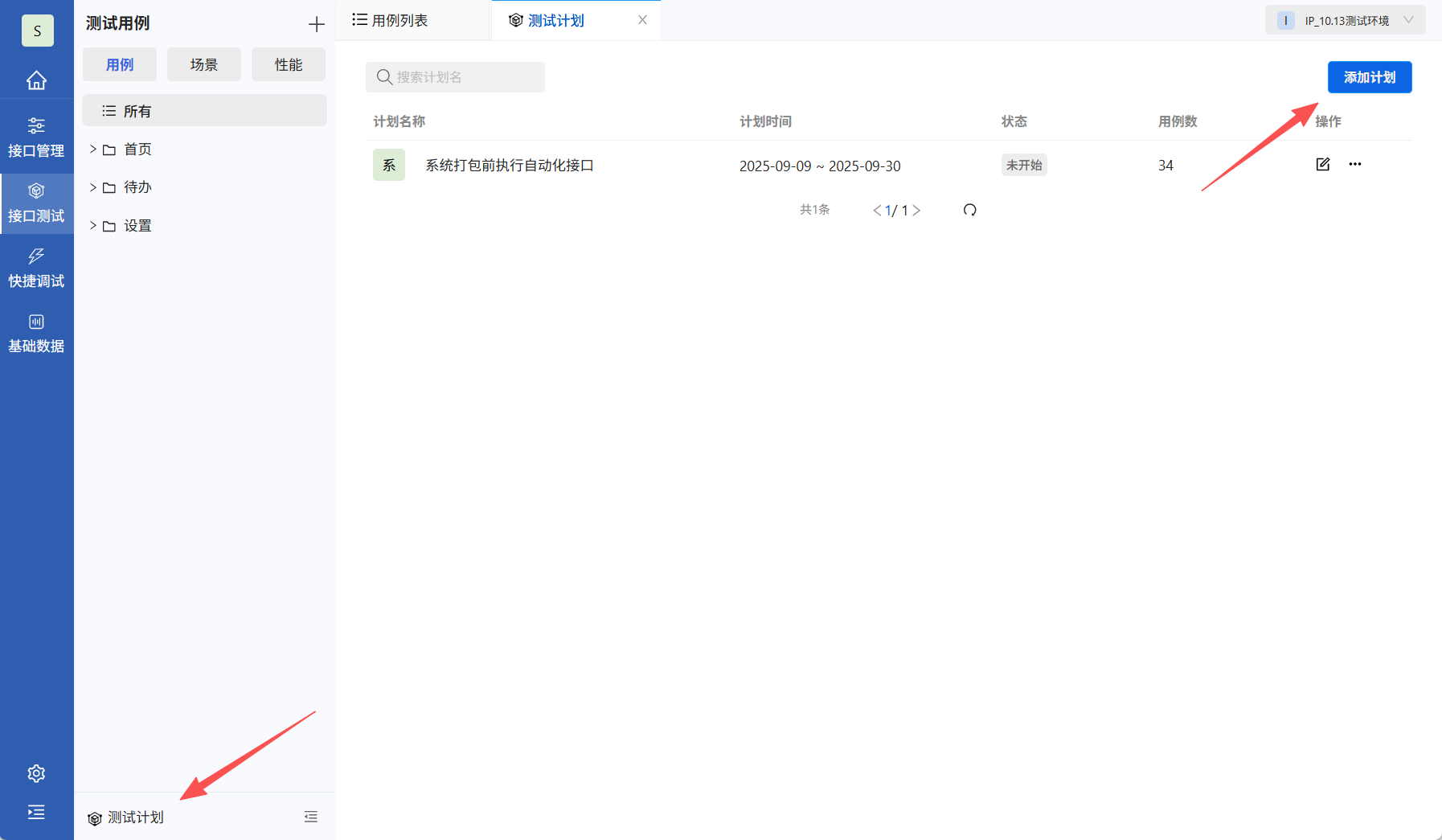 新建测试计划
新建测试计划
进入测试计划详情,点击关联用例,可以将用例库中的接口用例(接口单元、接口场景),批量的添加到测试计划中。
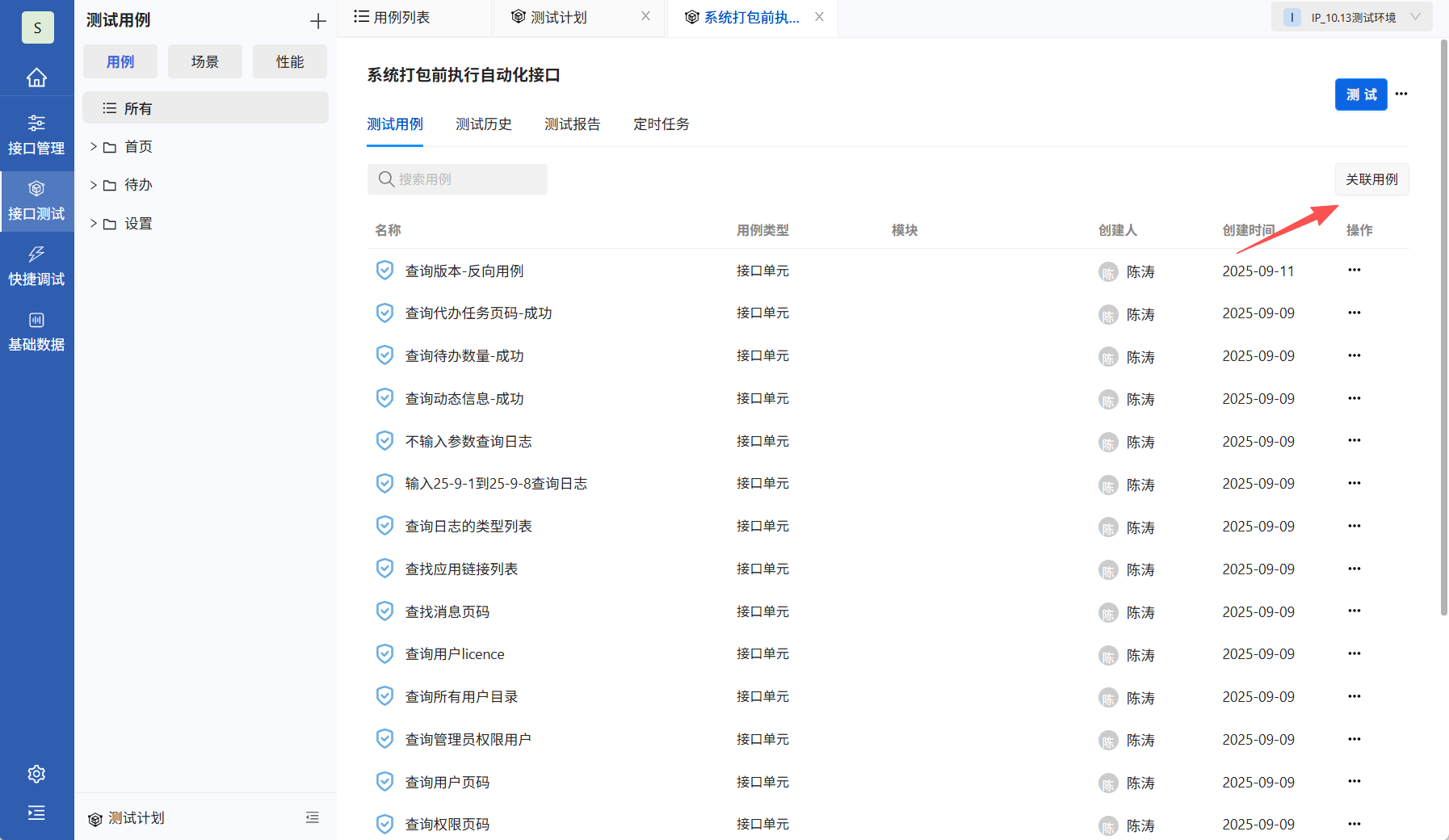 关联用例
关联用例
可以根据创建测试计划重要程度选择关联用例。
2、配置定时任务
自动化测试计划创建成功后,根据自动化测试计划的重要程度创建定时任务。定时任务分为单次触发、循环触发。
2.1 单次触发
测试计划只会执行单次,选择执行日期和执行时间,测试计划按照设置日期执行。例如设置星期一,0点触发,自动化测试计划会在下个星期一0点自动运行。
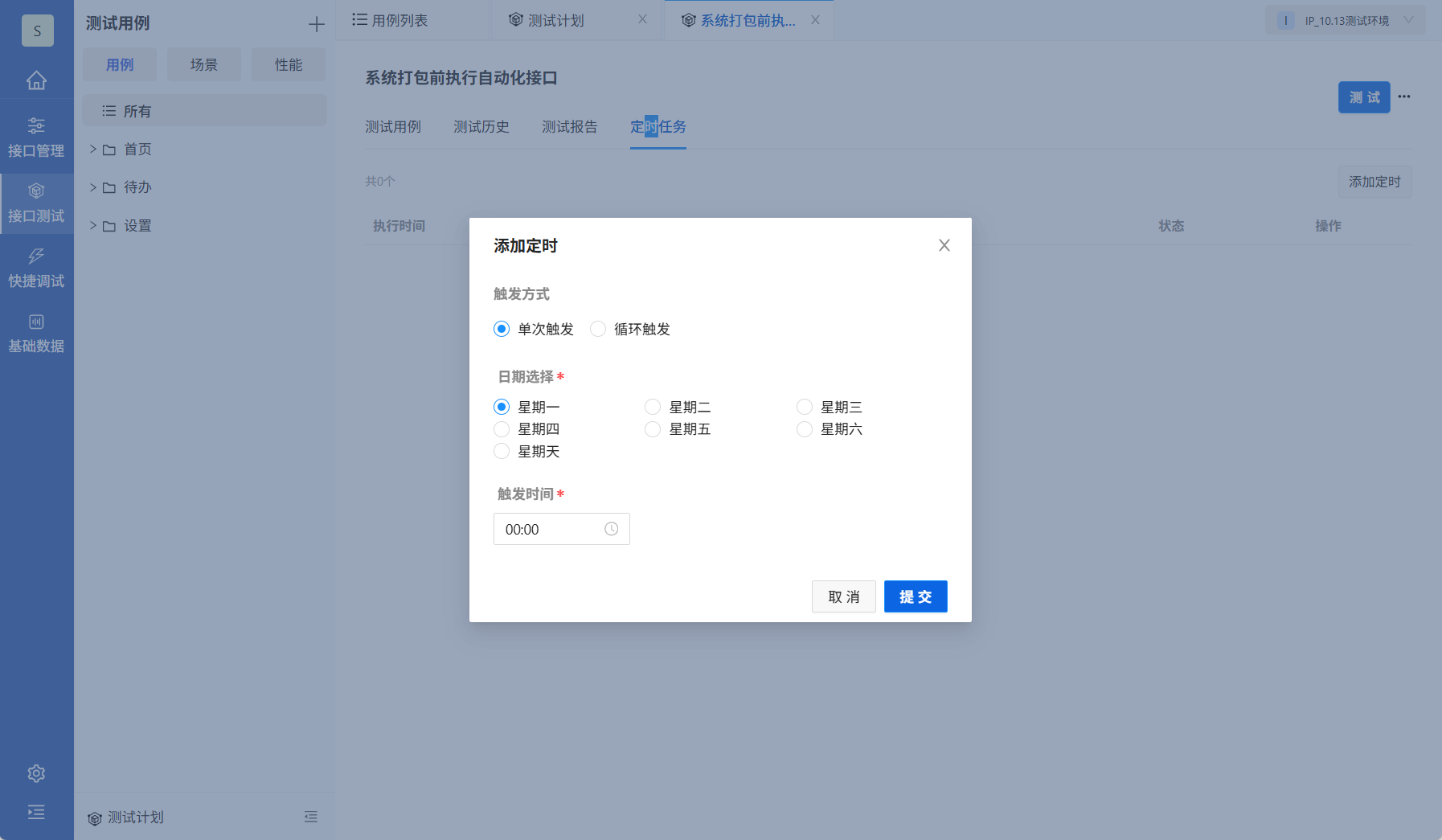 单次触发
单次触发
设置单次触发,任务状态为运行中,单次任务执行完毕之后,任务状态更改为已触发。
2.2 循环触发
定时任务,需要设置循环触发时间间隔,如下图测试计划会每600分钟执行一次。
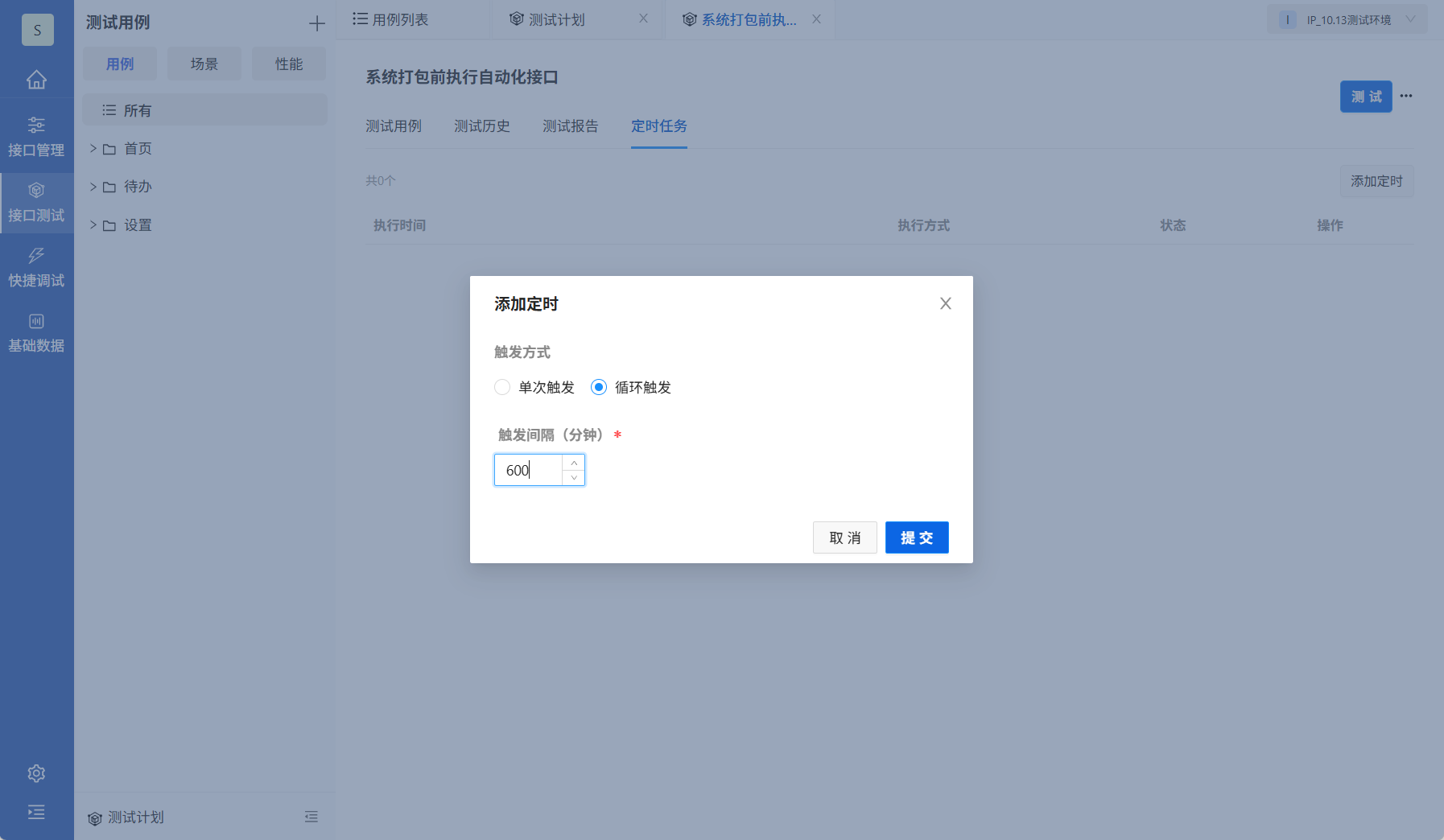 循环触发
循环触发
测试计划会每600分钟执行一次。
2.3 设置环境
定时任务规则设置结束后,需要选择定时任务执行的环境。点击基础数据→环境设置。
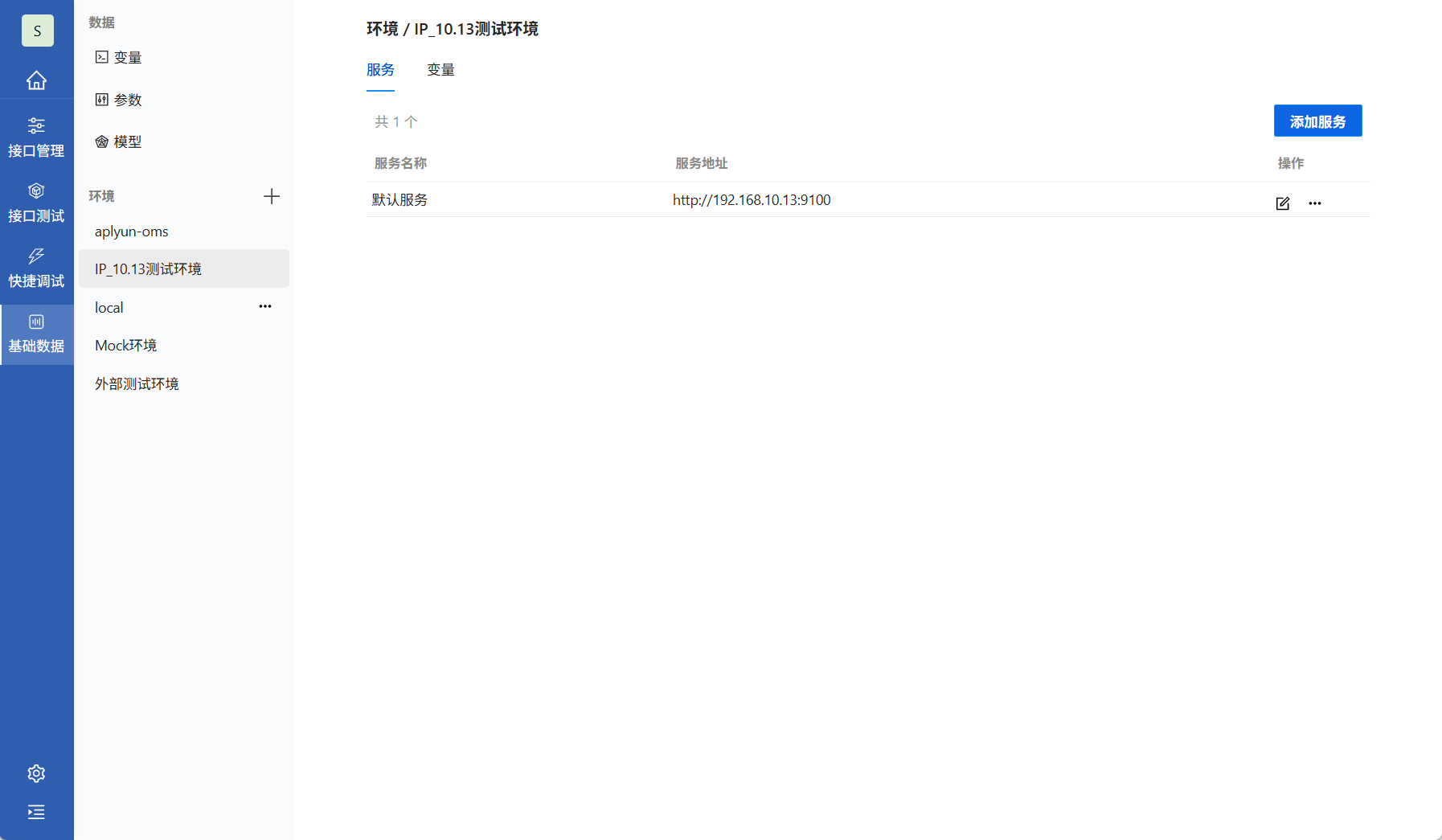 环境设置
环境设置
不同的测试计划可以选择在不同的环境运行。
3、自动化测试报告
自动化测试计划定时任务设置完毕之后,在测试计划→测试历史点击测试的序号来查看测试结果。测试结果包含总体测试结果、执行用例数量、通过/失败数量、通过率/失败率、耗时、以及每个用例执行情况。
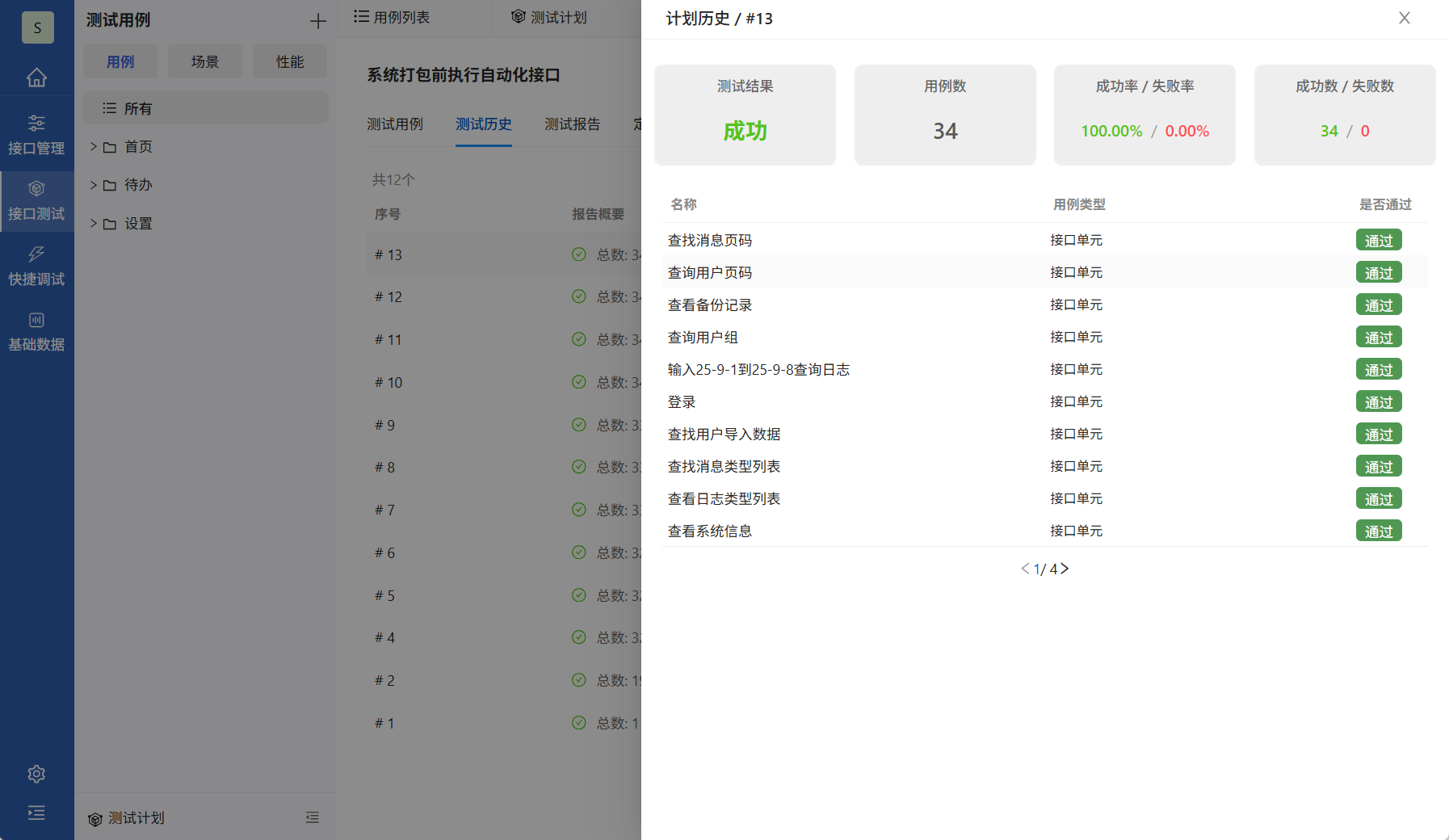 测试结果
测试结果
根据测试报告,可以快速分析定位问题。
